Betulkan aplikasi Spotify tidak bertindak balas pada Windows 10
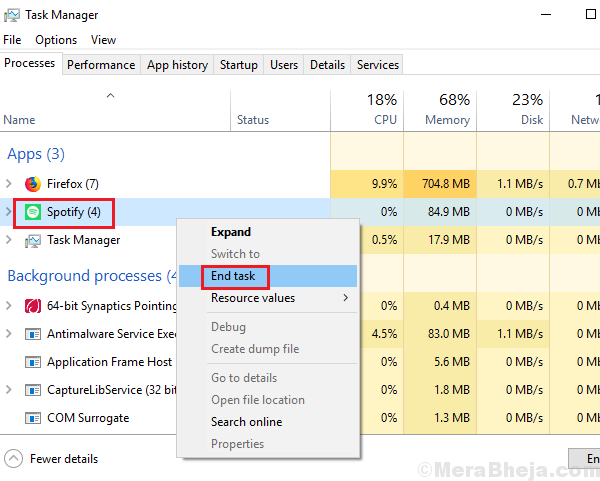
- 2919
- 729
- Dana Hammes
Mungkin, salah satu aplikasi yang paling popular di Microsoft Store adalah Spotify. Aplikasi muzik ini boleh digunakan sebagai lanjutan dengan banyak aplikasi lain, oleh itu ia jauh di hadapan pesaingnya. Walau bagaimanapun, sebagai aplikasi yang kompleks, ia tidak sempurna. Banyak kesilapan telah dilaporkan dengan aplikasinya, salah satunya ialah:
"Permohonan Spotify tidak bertindak balas"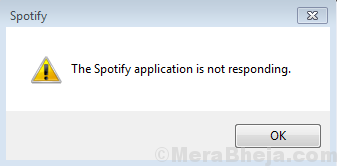
Semasa cuba membuka aplikasinya.
Sebab
Masalahnya boleh dilakukan dengan proses atau sistem itu sendiri. Tetapi sebab yang paling mungkin ialah prosesnya terlalu banyak.
Penyelesaian berikut dapat membantu masalah ini:
Penyelesaian 1] Bunuh proses dalam Pengurus Tugas
Permohonan itu mungkin tidak dilancarkan kerana sudah terbuka tetapi tidak bertindak balas. Sebelum mencuba penyelesaian lain, kita perlu membunuh proses dalam pengurus tugas dan menghidupkannya.
1] Tekan Ctrl+Alt+Del untuk membuka tetingkap Pilihan Keselamatan.
2] Pilih dan buka Pengurus Tugas dari senarai.
3] Dalam senarai proses, cari proses Spotify. Klik kanan dan tamatkan proses.
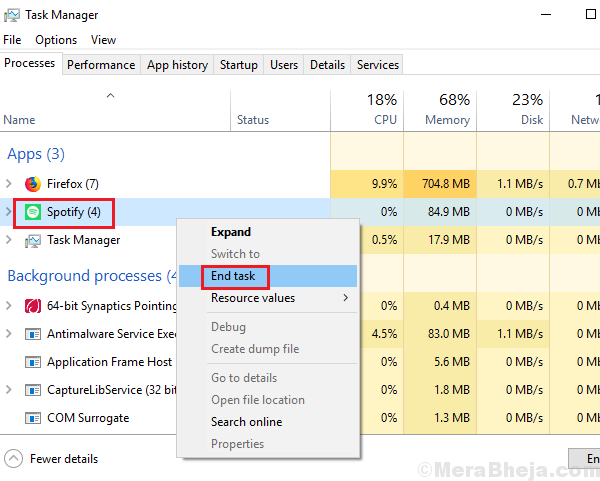
4] Mulakan semula sistem anda dan lancarkan aplikasi Spotify sekali lagi.
Penyelesaian 2] Bersihkan Nyahpasang dan pasang semula aplikasi Spotify
Sekiranya membunuh proses itu tidak berfungsi, aplikasinya mungkin korup sendiri. Dalam kes sedemikian, kita dapat menyahpasang aplikasi Spotify lengkap dan memasangnya. Walau bagaimanapun, kita perlu memastikan bahawa tiada jejak aplikasi atau komponennya harus kekal dalam sistem.
1] Tekan Menang + r Untuk membuka tetingkap Run. Jenis kawalan dan tekan Enter untuk membuka tetingkap Panel Kawalan.
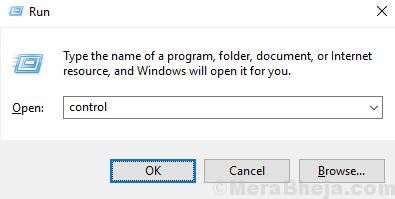
2] Pergi ke Program dan ciri dan ia akan memaparkan senarai aplikasi yang dipasang pada sistem.
3] Cari Spotify, klik kanan di atasnya dan Nyahpasang ia.
Walau bagaimanapun, cache dan fail versi yang dipasang sebelum ini akan kekal.
4] Navigasi ke laluan berikut pada Penjelajah Fail:
C: \ Users \\ AppData \ Roaming \ Spotify
Di mana c: memandu adalah pemacu sistem anda dan Adakah nama pengguna sistem anda.
5] Padam Folder Spotify.
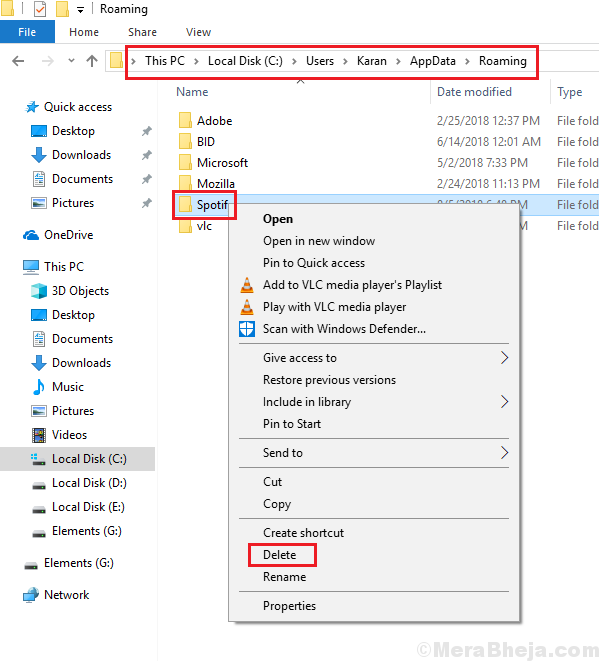
Mungkin berlaku bahawa pengguna tidak dapat mencari folder appData. Tolong hampurkan folder tersembunyi untuk mengakses perkara yang sama.
4] Setelah selesai, anda boleh mula semula sistem dan memasang semula aplikasi Spotify.
Semoga ia membantu!
- « Betulkan Windows Media Player tidak akan memainkan DVD (diselesaikan)
- Cara Memperbaiki Windows 10/11 Tidak Dapat Membuka Fail Gambar Jpeg »

